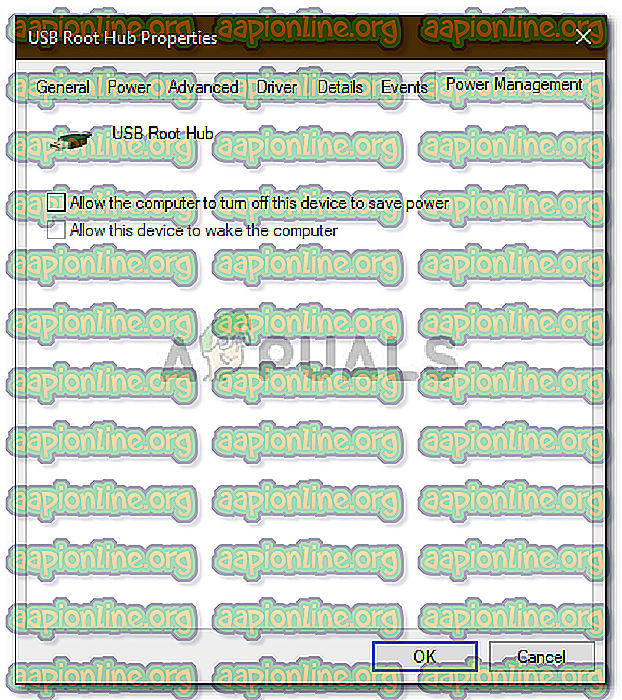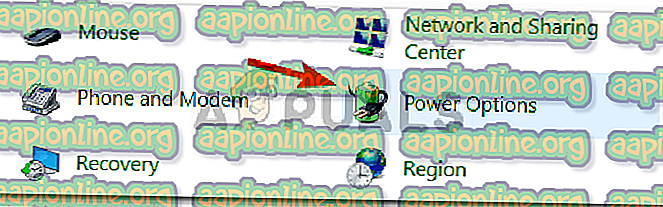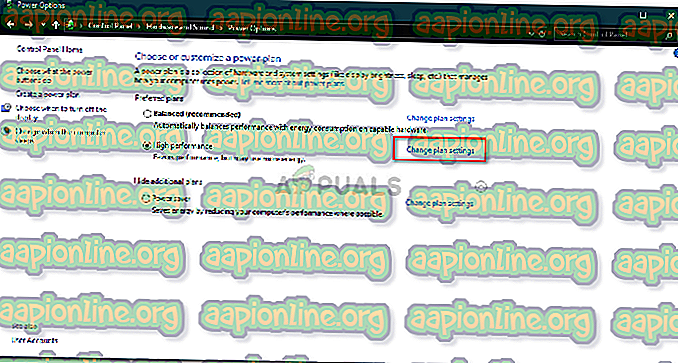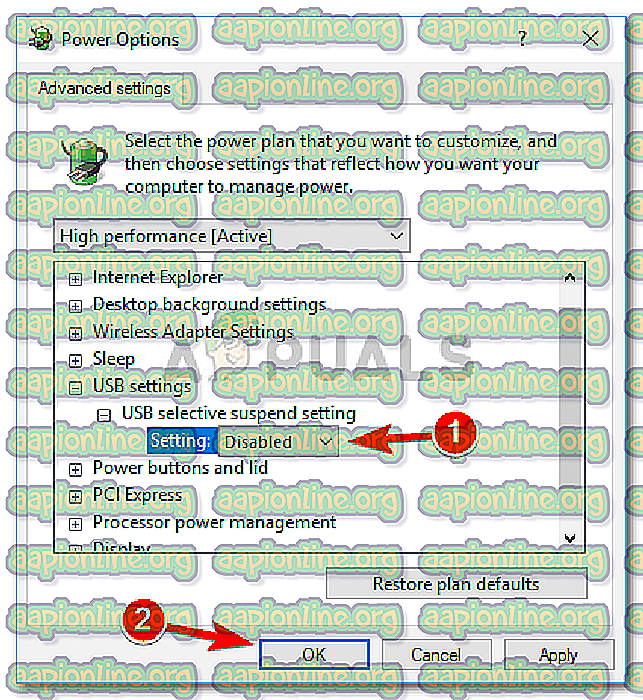Betulkan: USB Memastikan Menghubungkan dan Memutuskan sambungan pada Windows 10
Sekiranya USB anda terus menyambung dan memutuskan, ia sering disebabkan oleh port USB yang rosak, Pilihan Kuasa Mesin anda dan lain-lain. Pemacu keras luaran telah menjadi penting di dunia hari ini dan mereka cenderung sangat berguna. Mereka sering digunakan untuk menyimpan imej sistem iaitu backup sistem, media pemasangan Windows atau untuk kegunaan peribadi lain. Walau bagaimanapun, jika anda tidak dapat menggunakan pemacu luaran anda, maka apa gunanya?
Pemotongan dan penyambungan semula USB bukan sesuatu yang baru dan telah diketahui sepanjang tahun. Masalahnya agak berkurangan dengan Windows 10, namun ia belum dimusnahkan. Sesetengah pengguna telah mengalami masalah ini selepas menaik taraf kepada Windows 10 dari versi terdahulu. Penyelesaian untuk ini adalah mudah dan mudah.
Apa yang menyebabkan USB menyambung dan Putuskan sambungan (Loop) pada Windows 10?
Nah, isu ini tidak mempunyai banyak sumber dan biasanya disebabkan oleh faktor-faktor berikut -
- Port USB yang salah . Sekiranya port yang menyambungkan USB ke sistem tidak berfungsi, ia boleh menyebabkan masalah itu.
- Pemacu USB . Kadangkala pemacu USB pada sistem anda tidak beroperasi dengan betul kerana beberapa sebab yang menyebabkan masalah ini.
- Fail sistem yang rosak . Dalam sesetengah kes, jika fail sistem pada sistem anda rosak atau rosak, masalah itu mungkin disebabkan oleh itu.
Anda boleh menggunakan penyelesaian berikut untuk mengasingkan isu ini:
Penyelesaian 1: Cuba Port Berbeza
Apabila USB anda terus menyambung dan memutuskan sambungan, penyelesaian yang paling umum adalah untuk mencuba port USB yang berbeza. Dalam sesetengah kes, port yang mana USB disambungkan boleh menjadi tidak berfungsi atau usang kerana ia menyebabkan masalah itu. Oleh itu, langkah utama ialah cuba menyambungkan USB anda melalui port USB yang berbeza.

Jika ini tidak berfungsi untuk anda, maka cuba ikuti penyelesaian lain yang disediakan di bawah.
Penyelesaian 2: Pasang semula Pemacu USB
Masalah ini kadangkala disebabkan oleh pemacu USB usang seperti yang telah kami sebutkan di atas. Pemandu yang tidak berfungsi boleh menyebabkan pemacu USB untuk melepaskan kerap di mana anda perlu memasang semula pemacu USB. Sesetengah pengguna telah melaporkan bahawa pemacu Microsoft USB 3.0 adalah punca masalah. Oleh itu, untuk mengasingkan isu ini, anda perlu memasang pemacu USB dari pengilang motherboard anda. Jika anda tidak tahu model motherboard anda, anda boleh menemuinya dengan membuang PC anda dan memeriksa motherboard secara manual atau menggunakan utiliti Windows.
Kepala artikel ini diterbitkan di laman web kami yang akan menunjukkan kepada anda bagaimana untuk mencari model motherboard anda. Sebaik sahaja anda mempunyai model motherboard anda, pergi ke laman web pengilang anda dan muat turun driver terkini untuk chipset anda.

Penyelesaian 3: Hidupkan Drive Luar USB
Kadang-kadang, sistem anda mematikan pemacu tertentu untuk menjimatkan beberapa kuasa dan lain-lain yang boleh menyebabkan masalah ini sebagai pemandu yang diperlukan untuk pemacu keras luaran anda sedang dilumpuhkan. Walau bagaimanapun, anda boleh dengan mudah membetulkannya dengan menghalang sistem anda dari mematikan pemacu USB luaran anda. Ini caranya:
- Pertama sekali, pastikan pemacu luaran disambungkan ke sistem anda.
- Buka Pengurus Peranti dengan pergi ke Menu Mula dan taip dalam ' Pengurus Peranti '.
- Kembangkan kategori pengawal bas Serial Universal .
- Klik dua kali peranti Penyimpanan Massal USB anda. Sila ambil perhatian bahawa nama itu mungkin berbeza pada sistem anda.
- Akhir sekali, pergi ke tab Pengurusan Kuasa dan hapus centang Benarkan komputer mematikan peranti ini untuk menyimpan kotak kuasa .
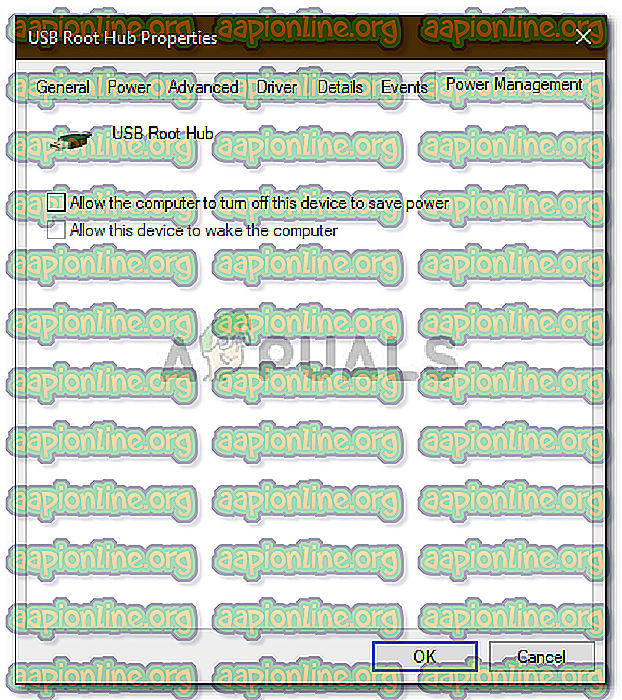
- Tekan OK.
Penyelesaian 4: Menghidupkan Sentiasa Tergantikan USB
Dalam sesetengah kes, Pilihan Kuasa bagi sistem anda boleh menjadi pihak yang bersalah. Sistem tertentu dikonfigurasikan untuk melumpuhkan peranti USB selepas tempoh masa yang boleh menyebabkan masalah. Oleh itu, anda perlu mematikan tetapan ini. Berikut adalah cara untuk mematikannya:
- Buka Panel Kawalan dengan mencarinya di Menu Mula.
- Kepala ke ' Pilihan Kuasa '.
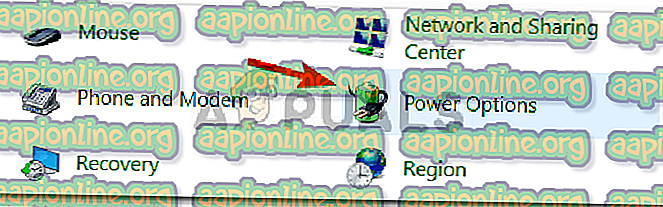
- Klik pada pilihan ' Tetapan pelan perubahan '.
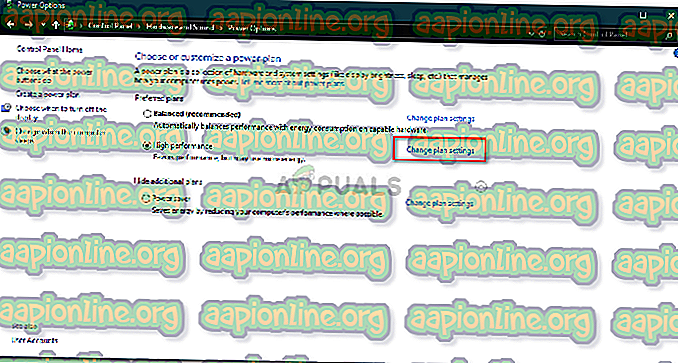
- Selepas itu, pilih ' Tukar tetapan kuasa lanjutan '.
- Cari dan luaskan tetapan USB .
- Anda akan mendapati tetapan penggantungan selektif USB . Lumpuhkan dan tekan ' OK '.
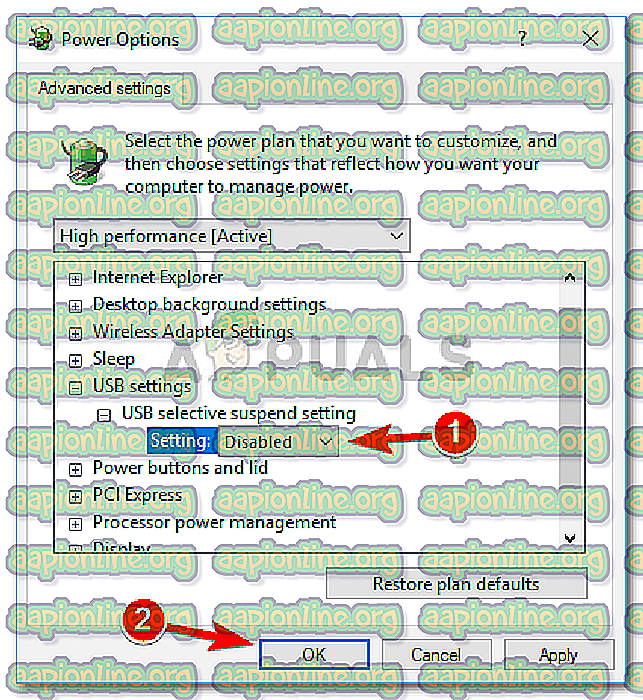
- Akhir sekali, mulakan semula sistem anda dan lihat apakah ia berfungsi.